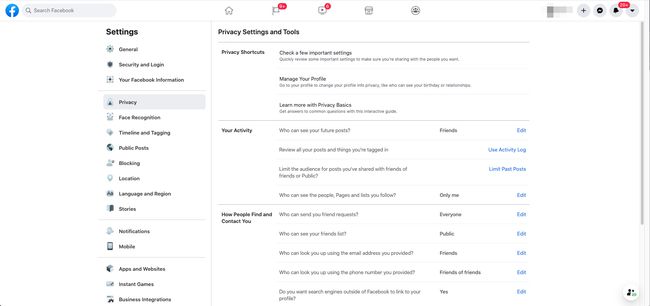Sådan konfigurerer du Facebook
Ny til Facebook eller interesseret i at prøve det? Denne trinvise vejledning forklarer det grundlæggende i, hvordan Facebook fungerer, og tilbyder nøglepunkter, som enhver ny Facebook-bruger bør vide.
Grundlæggende om Facebook
Facebook er internettets mest udbredte sociale netværk, med næsten tre milliarder mennesker, der bruger det til at komme i kontakt med venner og familie, samt møde nye mennesker. Dens mission er at gøre verden mere åben og forbundet ved at forbinde mennesker og lette kommunikationen mellem dem.
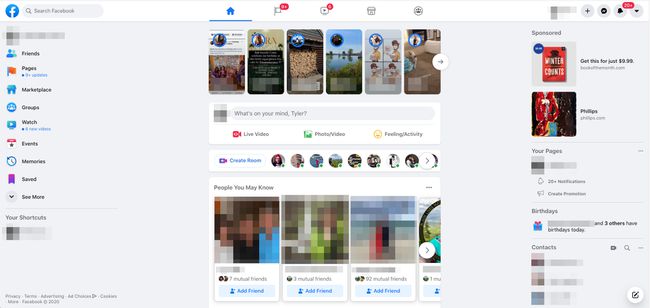
Folk bruger Facebook til at oprette personlige profiler, tilføje andre brugere som Facebook-venner og dele oplysninger med dem. Hvordan Facebook fungerer, kan være mystisk for nye brugere, men det handler om kommunikation, så det er vigtigt at lære netværkets kernekommunikationsværktøjer.
Når du har tilmeldt dig og tilføjet venner, kan du kommunikere med nogle eller alle dine Facebook-venner ved at sende private, semi-private eller offentlige beskeder. Beskeder kan tage form af en statusopdatering (også kaldet et indlæg), en privat
Hvis du ikke er stor fan af at se likes på dine opslag eller opslagene i dit nyhedsfeed, introducerede Facebook flere kontroller i maj 2021. Du kan holde op med at se nogen like eller se tæller ved at justere dine indstillinger. Tryk på i Facebook-appen Indstillinger og privatliv > Indstillinger > Indstillinger for nyhedsfeed og vælg Reaktionen tæller. Vælg at slå reaktionstæller fra for dine indlæg eller hvert indlæg, du ser. Du kan også skjule reaktioner per post ved at bruge menuen med tre prikker.
Når du først har lært om Facebook, kan du dele alle slags indhold, herunder fotos, videoer, musik, nyhedsartikler og mere. Du kan også tilmelde dig Facebook-grupper for at kommunikere med ligesindede, som du ellers måske ikke kender. Efter at være blevet fortrolig med, hvordan Facebook fungerer, kan du bruge specielle Facebook-applikationer til at planlægge begivenheder, spille spil og deltage i andre aktiviteter.
Opsætning af ny Facebook-konto
Det første trin er at tilmelde dig og oprette en ny Facebook-konto. Gå til www.facebook.com fra en hvilken som helst webbrowser, vælg Opret ny konto, og udfyld formularen. Indtast dit rigtige for- og efternavn sammen med din e-mailadresse. Vælg Tilmelde nederst, når du er færdig.
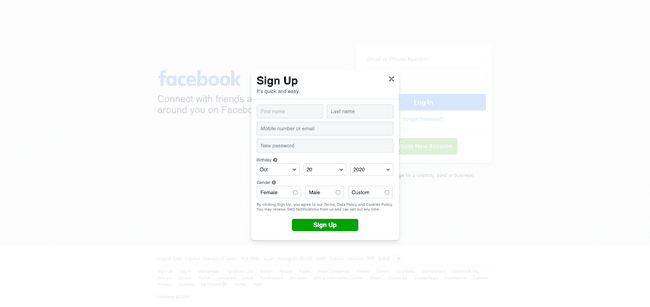
Facebook sender en besked til den e-mail-adresse, du har angivet, med et link, der beder dig bekræfte din e-mailadresse. Du skal gøre dette for at få fuld adgang til Facebooks funktioner.
Din Facebook-tidslinje og -profil
Når du har tilmeldt dig Facebook, skal du springe den næste del over, hvor den beder om at importere dine e-mail-kontakter for at bygge din venneliste. Det kan du gøre senere. Udfyld først din Facebook-profil, før du forbinder med venner, så de har noget at se, når du sender dem en venneanmodning.
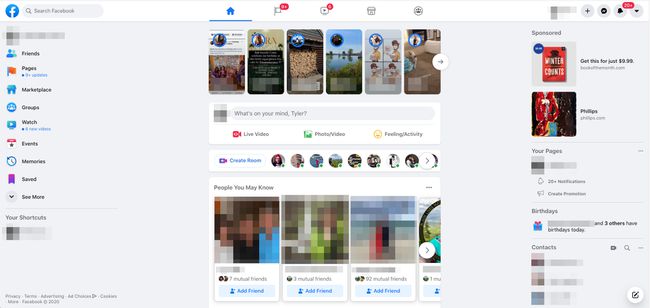
Facebook kalder sit profilområde for din tidslinje, fordi det arrangerer dit liv i kronologisk rækkefølge og viser en løbende liste over dine aktiviteter på Facebook. Et stort vandret bannerbillede vises øverst på tidslinjen. Facebook kalder dette banner dit coverbillede. Du kan ændre dit coverbillede når som helst.
Indsat under dit forsidebillede er et område reserveret til et lille, rundt profilbillede af dig. Du kan uploade billedet efter eget valg; indtil du gør det, dukker en skyggefuld avatar op.
Din profilside er også hvor du uploader grundlæggende biografiske oplysninger om dig selv som uddannelse, arbejde, hobbyer, interesser. Relationsstatus er en stor sag på Facebook, selvom du ikke behøver at offentliggøre din forholdsstatus, hvis du ikke har lyst.
Dette tidslinje- og profilområde er, hvor andre mennesker går for at tjekke dig ud på Facebook. Det er også her, du kan tjekke dine venner ud, fordi hver af dem har en tidslinje og profilside.
Tjek vores tutorial om, hvordan du administrerer din Facebook-profil, tidslinje og nyhedsfeed.
Find og få forbindelse med venner på Facebook
Når du har udfyldt din profil, kan du tilføje venner ved at sende dem en venneanmodning via en intern Facebook-besked eller til deres e-mailadresse, hvis du kender det. Når de accepterer din venneanmodning, vises deres navn og et link til deres profil og tidslinjeside på din liste over Facebook-venner.
Facebook tilbyder forskellige måder at finde venner på, herunder en scanning af din eksisterende e-mail-kontaktliste, hvis du giver adgang til din e-mail-konto.
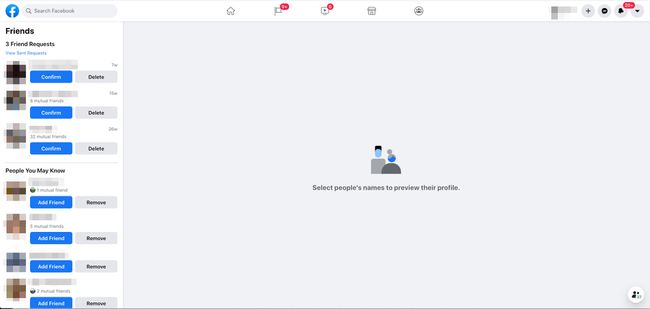
Søger efter enkeltpersoner ved navn er en anden mulighed, så du kan søge efter personer, du kender på Facebook. Når du har et par venner og har kunnet lide nogle virksomheder, organisationer, kommentarer eller produkter, viser Facebooks automatiske venanbefalingsværktøj dig links til personer, du måske kender. Hvis du genkender deres ansigt, når deres profilbillede vises på din Facebook-side, skal du klikke på linket for at sende dem en venneanmodning.
Organiser dine Facebook-venner
Når du har mange venner, tilføje venner til en venneliste, så du kan sende forskellige typer beskeder til forskellige grupper.
Du kan skjule Facebook-venner hvis beskeder du ikke ønsker at se. Skjul-funktionen giver dig mulighed for at bevare dit Facebook-venskab med nogen, mens du forhindrer deres beskeder i at rode i din daglige strøm af Facebook-opdateringer.
Facebook nyhedsfeed
Når du logger på, får du vist en startside, der indeholder en personlig strøm af information, som Facebook kalder nyhedsstrømmen eller streamen. Den er fuld af oplysninger, som dine venner og de grupper eller organisationer, du følger, har lagt ud.
Nyhedsfeedet vises i den midterste kolonne på din hjemmeside. Du kan vende tilbage til din hjemmeside ved at vælge Profil ikon angivet med dit navn i øverste venstre og højre hjørne.
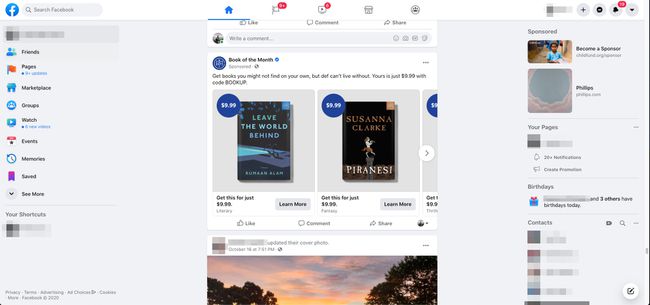
Dit nyhedsfeed viser opslag eller statusopdateringer, som dine venner har sendt til netværket, typisk kun vist til deres Facebook-venner. Dit feed kan indeholde mere end tekstbeskeder. Det kan også indeholde billeder, videoer og links til alle mulige slags indhold og artikler.
Facebook-historier
Historier er Facebooks navn for en anderledes strøm af information om dine venner. I stedet for statusopdateringer eller opslag viser Stories dine venners offentliggjorte historier, ligesom på Instagram og Snapchat.
Historier er normalt et par sekunders video eller stillbilleder. Du kan oprette en Facebook-historie ved at vælge Plus ikonet i øverste højre hjørne og derefter vælge Historie.
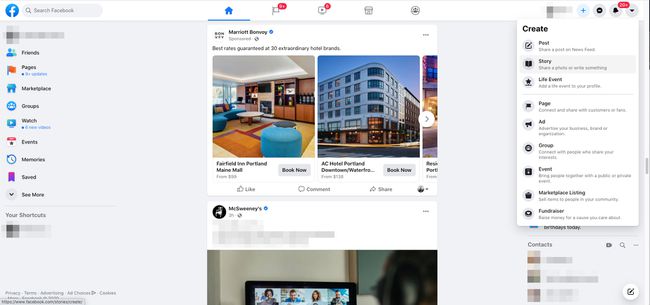
Indlæg og Messenger
Kommunikation er Facebooks hjerteslag (der er endda en Facebook portal enhed, der giver dig mulighed for at dele videokommunikation med dine venner) og foregår i forskellige former.
Et opslag er en besked eller en smule indhold, som du deler via udgivelsesboksen, der siger "Hvad har du på hjertet?" Udgivelsesboksen vises øverst på din startside og på tidslinjesiden. Brug indlæg til at kommunikere dine aktiviteter, post links til nyhedshistorier, del billeder og videoer og kommentere livet generelt.
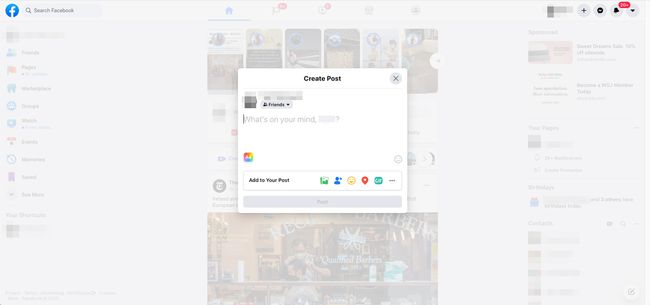
budbringer er Facebooks instant messaging system. Du kan deltage i private samtaler i realtid med dine Facebook-venner, som er online og logget ind på samme tid som du er.
Det er nemt at få adgang til Messenger fra din Facebook-profilside eller nyhedsfeed. Der er en Ny beskede-ikonet nederst til højre, der ligner en pen og papir. Eller klik på budbringer ikonet øverst til højre for at få adgang til Messenger-grænsefladen og læse nye beskeder og sende beskeder.
Facebook Messenger har et tandhjulsikon med indstillinger, du kan ændre for at bestemme, hvem der kan se, at du er online, og hvornår.
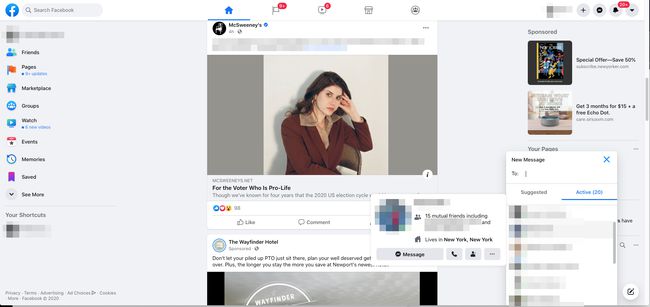
Sådan fungerer Facebooks privatliv
Du kan kontrollere, hvem der kan se dine personlige oplysninger og hver del af indholdet, som du sender til netværket. For at kontrollere, hvad andre kan se om dig, justere privatlivsindstillingerne for at matche dit komfortniveau.
Der er også individuelle kontroller via målgruppevælgerknappen under udgivelsesboksen. For eksempel kan du ændre visningstilladelsen for indlæg fra sag til sag. Du vil måske kun lade dine nærmeste venner se dine vilde og latterlige aktiviteter, mens du holder disse opslag skjult for dine arbejdskolleger og forældre. Du kan også kontrollere, hvis opdateringer du ser på din tidslinje ved at fjerne venner eller snooze deres opdateringer.